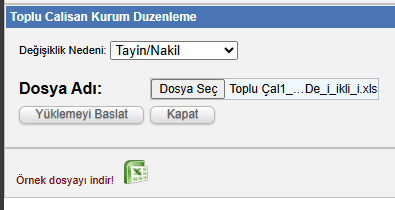Personellerinizin ilk kayıtlarını dakika içerisinde toplu olarak oluşturmaya imkan sağlayan yetki ekranıdır.
Kurum işlemleri altında yer alan “Toplu Çalışan Yarat” yetki alanına tıklayarak ekrana erişim sağlayabilirsiniz.
Açılan ekranda 3 farklı alan yer almaktadır.
Sol üst köşede yer alan “Kullanım Yönergesinde” aktarımı gerçekleştirilecek olan excel dosyasında yer alması gereken kurallar ifade edilmektedir.
Aşağısında yer alan alanda aktarıma uygun hale getirilmiş olan excel dosyasını seçerek yükleme işlemlerinizi başlatabilirsiniz.
Sağ üst köşede yer alan alanda ise aktarımlarınız için referans alabileceğiniz örnek bir aktarım şablonu bulunmaktadır

“Örnek Dosyayı İndir” butonuna tıklayarak şablonu indirebilirsiniz. İndirilen örnek dosya içerisinde yer alan sütun başlıklarını inceleyecek olursak,
Unit ID alanına: Yeni oluşturulacak personellerin bağlı olacakları departman veya işyerinin Dakika kurum idsi yazılmalıdır. Bu alana yalnızca bir departman id veya işyeri id numarası girilmelidir.
Since alanı: Yeni başlayacak olan çalışmanın başlangıç tarihi yazılmalıdır. İşe giriş ve Kıdem tarihi alanlarından tamamen farklı olarak çalışmanın Dakika’ da oluşturulacağı tarihe karşılık gelmektedir.
Bu alanlar haricinde eklemek istediğiniz personele ait bilgiler için Unit ID ve since arasında kalan sütunlarda ekleme işlemlerinizi gerçekleştirmelisiniz.

Excel Dosyası hazırlandıktan sonra “Toplu Çalışan Yaratma Ekranı” üzerinde “Gözat” bölümünden Excel dosyası bulunur ve “Yüklemeyi Başlat” butonunu kullanılarak Excel dosyasındaki değişken adlarının (sütun başlıkları) sistemdekilerle eşleştirilmesinin yapılacağı Onaylama Ekranına geçiş yapılır.
- Bu ekranda “Değişken İsmi” altındaki Excel değişkenleri ile “Orijinal Değişken Adı” altında yer alan sistem değişkenlerinin eşleşme durumları kontrol edilir, eşleşmeyen değişkenler listeden bulunur, eğer listeden bulunamayan bir değişken var ise karşısındaki tik işareti kaldırılmalıdır, tik işareti kaldırılan değişkenler sisteme aktarılmaz.
- Onaylama Ekranının alt kısmında yüklemesi yapılan Excel Dosyası kontrol amaçlı görüntülenir.
- Değişkenlerin eşleştirilmesi yapıldıktan ve Excel Dosyası da kontrol edildikten sonra “Onayla” butonu kullanılarak çalışan listesi sistemde yaratılmış olur.